ラズベリーパイでD-STARターミナルモード(設定編)
ラズベリーパイを使ったD-STARターミナルモードの設定について先の投稿は手抜きでしたので、その後の設定も含めて最初から書いてみます。
準備したものは
- ラズベリーパイModel 3B
- 32GB Mini SD Memoryカード
- キーボード、マウス、ディスプレイも使います
- ID-31Plus
- ターミナルモード接続ケーブル OPC2350LU
ソフトウェアとしては
- EmteriaアンドロイドOS
- Google Open GA Apps
- ICOM RS-MS3A (アンドロイド用のターミナルモード/アクセスポイントモードソフトウェア)
- MacroDroid (アンドロイド用ソフトウェア)
こんな感じです。
まずラズベリーパイの上で動かすアンドロイドOSのEmteria Android OSをインストールします。
1.このEmteriaのサイトの下の方にあるソフトの選択で左のEvaluation(無償版)をダウンロードします。Free downloadをクリック。 なお無償版は8時間に一回リブートがかかります。 また時々画面に無償版であることの通知が出ます。 これが面倒な方は有償版を購入してください。
2.ポップアップ画面が出てきますので、ユーザー登録をします。メールアドレスを入れて、ロボットではない確認をチェックしてContinue。 再度ポップアップで確認が出ますので、ロボットではないことをチェックしてContinue。
3.登録したメールアドレスに通知がきて、clicking here のリンクをクリックすることで、サイトにアクセスし確認され、正式登録となります。
3.その後サイトにログインしてユーザー情報を入力します。 メールアドレスがログインIDになります。 パスワードを入れてサイトにログインします。
ユーザー情報は名前を入れるくらいでOKです。
4.Overviewのところでソフトの選択画面が出てきます。
5.このようにまずはEmteriaアンドロイドOSが直接ダウンロードできるのではなく、そのインストーラーをダウンロードします。作業順番としてこのインストーラーを使ってEmteriaアンドロイドOSをダウンロードしてメモリーカードに焼き付けることになります。 このため自分がいま使っているPCがWindowsであれば真ん中のアイコンをクリックして、Windows版のインストーラーソフトをダウンロードします。 以下Windowsの場合について説明していきます。
6.ダウンロードしたEmteria.OS_Installer_Setup.exeという名前のファイルをダブルクリックし自分のWindowsPCにインストールします。
7.インストーラーを起動します。赤丸の部分に登録したメールアドレスとパスワードを入れてAUTHORIZEボタンをクリック
8.こんなイメージが出てきますので、使っているPCにインストールするMini SDメモリーカードを入れてから、そのままCOTINUEで進みます。
9.インストールするMini SDメモリーカードの場所を確認し進みます。
10.EmteriaアンドロイドOSのダウンロードとMini SDカードへの書き込みが開始されます。 しばらくすると終了。 これでMini SDメモリーカードにアンドロイドOSが入りました。
11.これをラズベリーパイに入れて立ち上げます。最初は立ち上げに時間がかかります。
12.見慣れたアンドロイドの画面が出てきます。(下記画面では私がすでに設定したので、すでに日本語表示になっていますが、最初は英語になっています)
13.このままでは使えませんのでいろいろ設定をします。 右に並んだボタンの中で白い色のボタンを押して、アプリを表示させます。
- 言語と入力で日本語(日本)
- 日付と時刻でタイムゾーンを日本標準時GMT+09:00
- WiFiの設定でネットワークに接続
- AccountからEmteriaでユーザー情報の登録
- 同じくAccountからGoogleアカウントの登録
- 他にはキーボードの接続などをBluetoothで行う場合は設定します。
14.これで基本の設定は完了。 ただ最初の1時間くらいはとても動作が遅いです。 1時間くらいするとサクサクとはいきませんが使えるようになります。
15.次はアプリのインストールですが、Google Playが入っていませんのでまずはこれを入れます。
16.アンドロイドOSの乗ったラズベリーパイを使って、Open GAPPSのサイトからダウンロードします。
- Platform: ARM
- Android: 7.1
- Variant: Pico
を選択してダウンロード。 実はこのダウンロードは結構時間がかかります。 何度やっても失敗する方は連絡いただければ相談に乗ります。
17.ダウンロードが完了したら、先ほどの右の真ん中の白いアプリボタンからPower Off、そしてRecoveryを選択します。
18.Team WINのロゴがでてリカバリーモードで立ち上がります。
19.左上のInstallを選択
20.先ほどダウンロードしたOpen GAppsのソフトをクリック
21.右下のスライドを右に動かしてインストールが開始されます。
インストール中の画面
22.インストール完了。 右下のRebootをクリックし再起動させます。
23.これでGoogle Playがインストールされました。(下記画面ではすでにRS-MS3Aがインストールされています)
24.このGoogle Playを立ち上げてICOMのRS-MS3Aソフトを検索
25.それをダウンロードしてインストールします。(下記画面ではすでに私はインストール済みなので「インストール」ボタンの代わりに「開く」になっています。)
26.これで完了ですが、PCのディスプレイだとRS-MS3Aが横に表示されてしまいます。 これは修正できないようです。
27.先ほど書いたようにEmteriaアンドロイドOSの無償版は8時間に一回リブートがかかります。 このため私はアンドロイドOSのラズベリーパイを起動したときに自動でRS-MS3Aを立ち上げるようにMacroDroidというアプリを入れています。 これもGoogle Playで検索します。
28.ダウンロードしてインストール。(下記画面ではすでに私はインストール済みなので「インストール」ボタンの代わりに「開く」になっています。)
29.このアプリを起動させ、マクロを登録します。 「マクロの追加」をクリック
30.トリガーで「デバイスの起動時」を選びます。 アプリの起動時ではないので注意。
31.アクションで「アプリの起動」からRS-MS3Aを選べば次回から起動時に自動的にRS-MS3Aが立ち上がります。
アプリを入れた後などは動作が遅くなりますが、しばらくすれば元に戻ります。

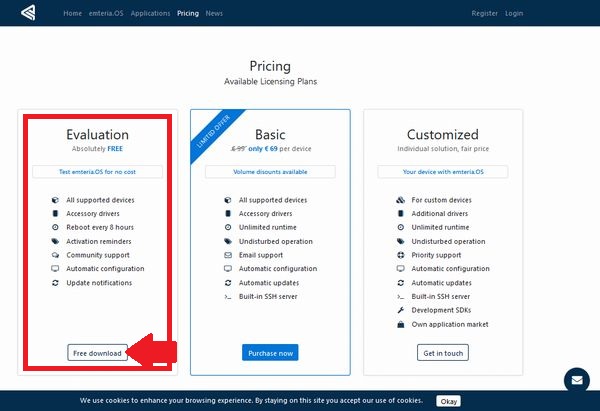
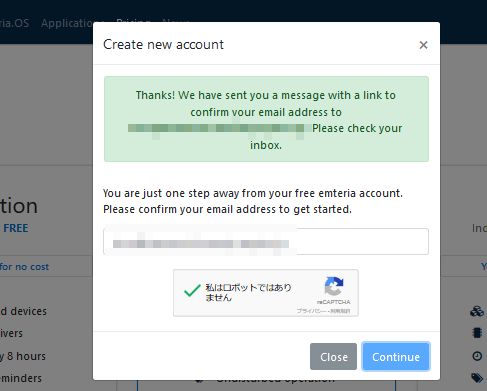
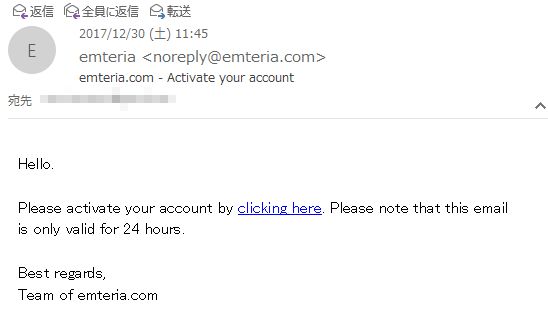
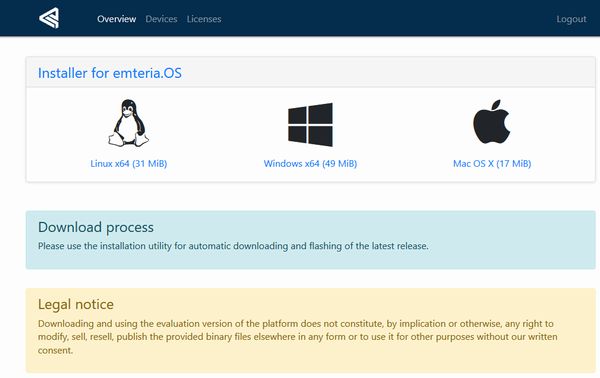
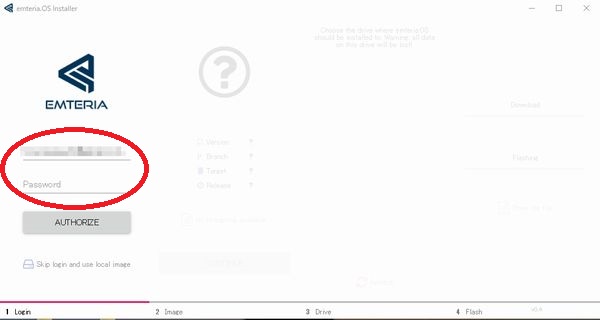
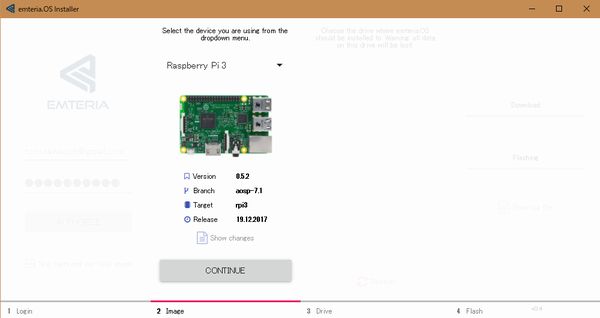


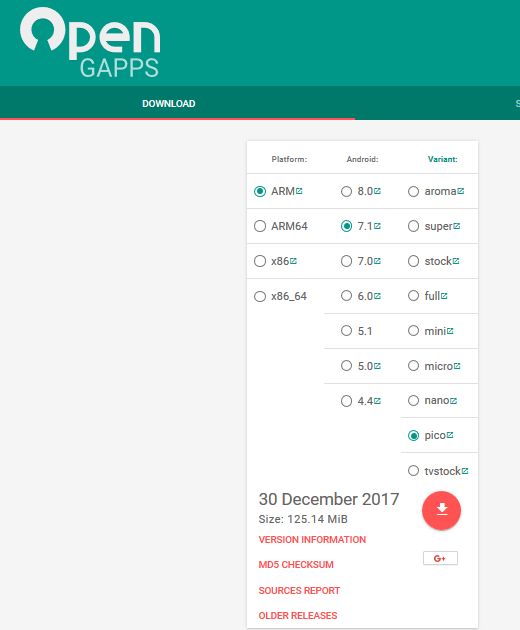
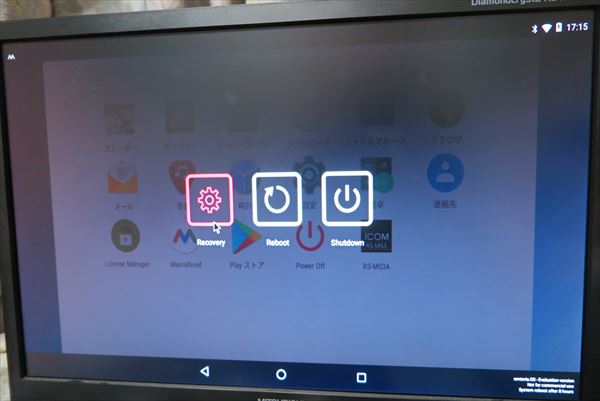

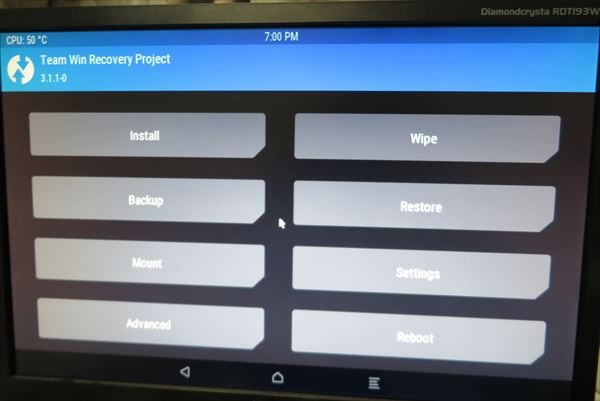
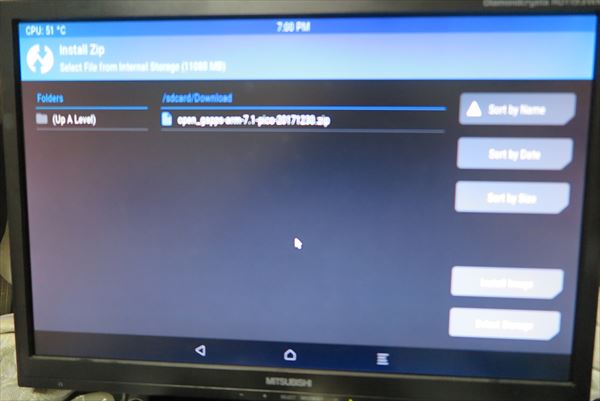
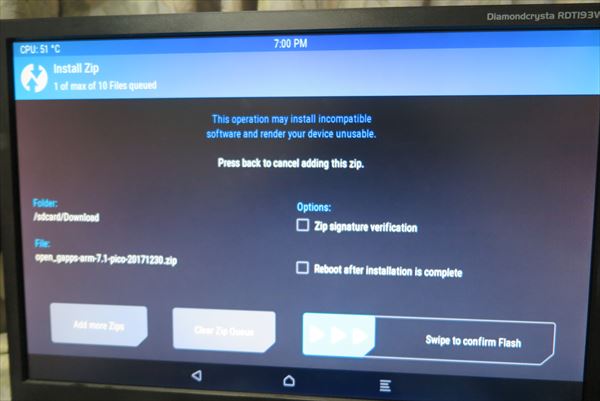
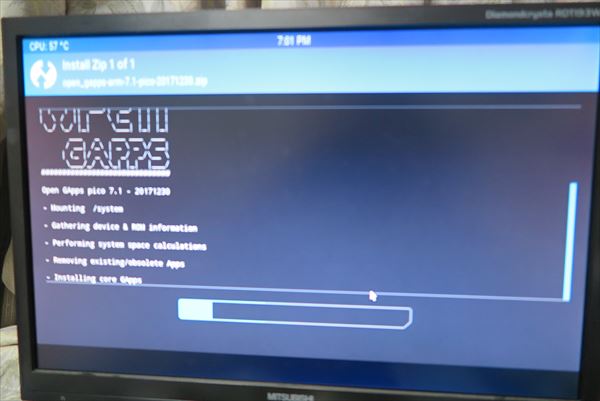
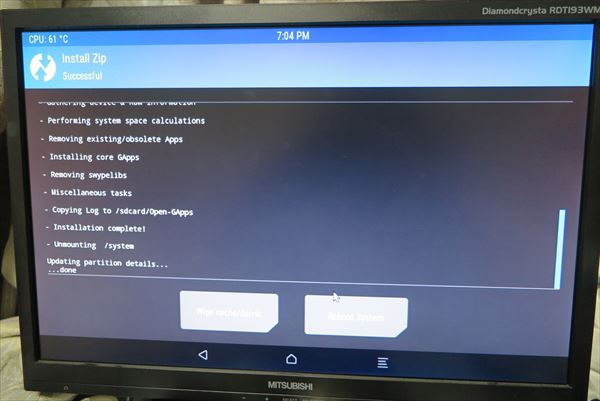
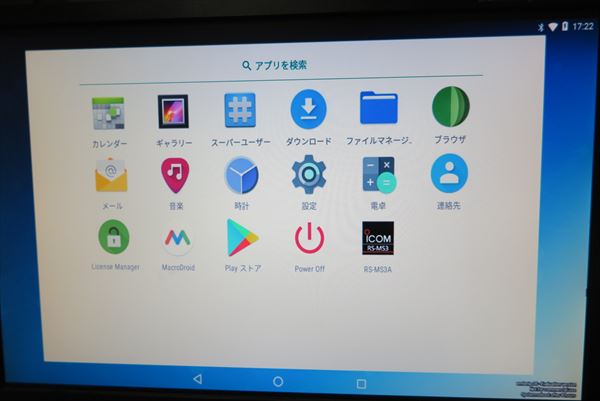
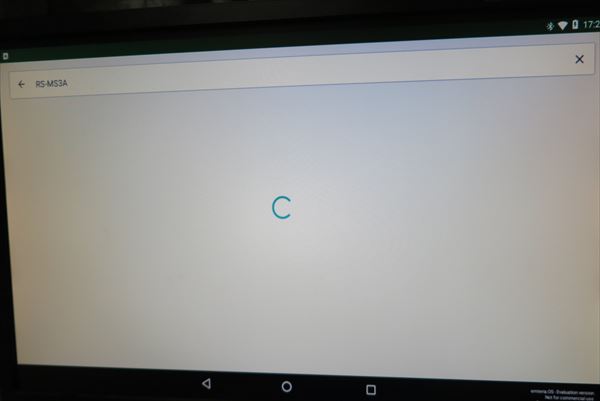
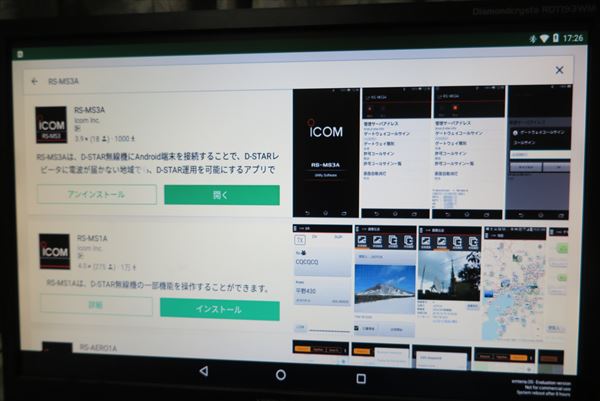
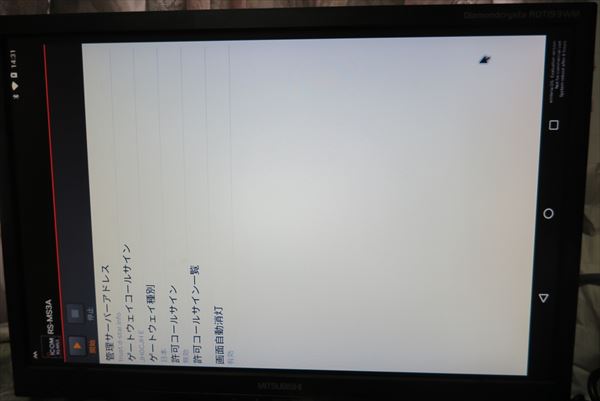
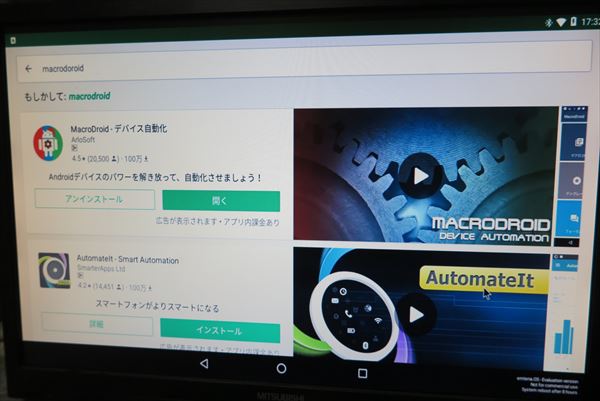
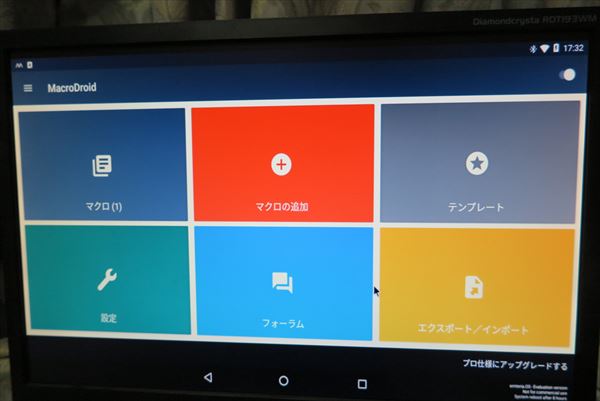
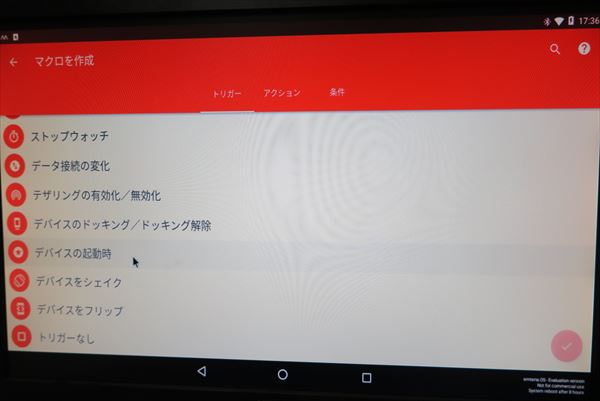
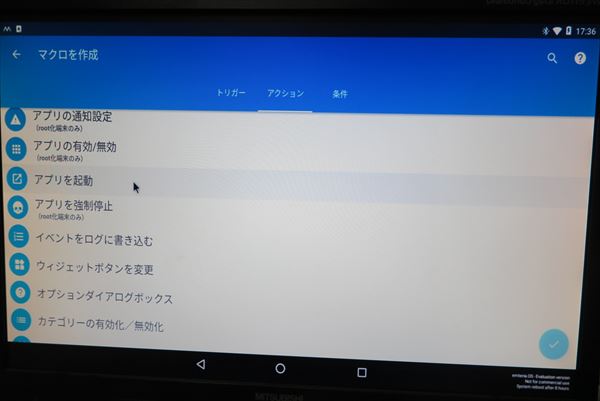
ネットとの接続やいかに・・・
RQ王さん
アンドロイドOSの設定でWIFIを設定するだけです。 ラズパイはデフォルトでWIFIがあるので・・・
自宅では光が来ているのでWIFI接続、東京別宅ではDoCoMoのWiFiルーターでグローバルIPアドレスが必要なのでMoperaUのシンプルコースを契約しました。家族で分け合うPacket割でやってます。
これ使えばZELLOトランシーバーとか出来ますかね?